Como alterar o nome de usuário e o nome de exibição do Twitch

Quer dar um novo começo ao seu perfil do Twitch? Veja como alterar o nome de usuário e o nome de exibição do Twitch com facilidade.

Quer apimentar sua comunidade Discord ou trazer um toque de criatividade e apelo visual ao seu servidor Discord? Bem, adicionar emojis aos nomes dos seus canais pode fazer exatamente isso! Neste artigo, iremos orientá-lo sobre como colocar emojis em nomes do Discord, tornando-os mais envolventes e expressivos.
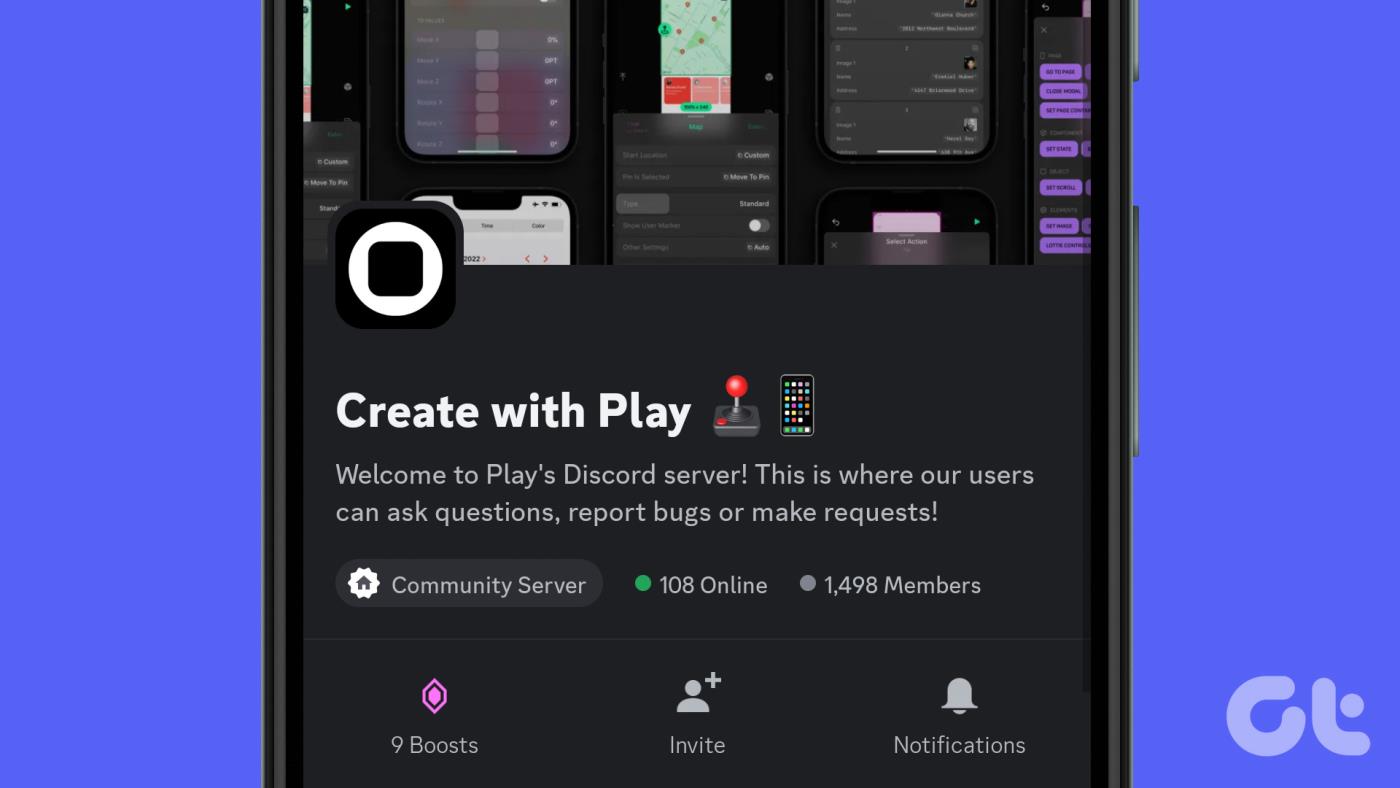
Antes de entrarmos nas etapas de adição de emojis aos nomes de canais do Discord, considere os seguintes pontos;
Nota : Para demonstração, usaremos o aplicativo Discord nas plataformas Windows e Android. No entanto, se você estiver usando o aplicativo Discord no Mac ou iOS, ainda poderá seguir os mesmos passos.
Como adicionar emojis a nomes de canais Discord
Adicionar emojis aos nomes dos canais no Discord pode ajudar a tornar seu servidor mais atraente visualmente e adicionar um toque de personalização. Embora nem todos os emojis sejam suportados em nomes de canais, muitos emojis comuns estão disponíveis. Veja como adicioná-los usando um desktop ou dispositivo móvel.
Na área de trabalho
Passo 1 : abra o aplicativo ou site Discord e navegue até o canal ao qual deseja adicionar emojis.
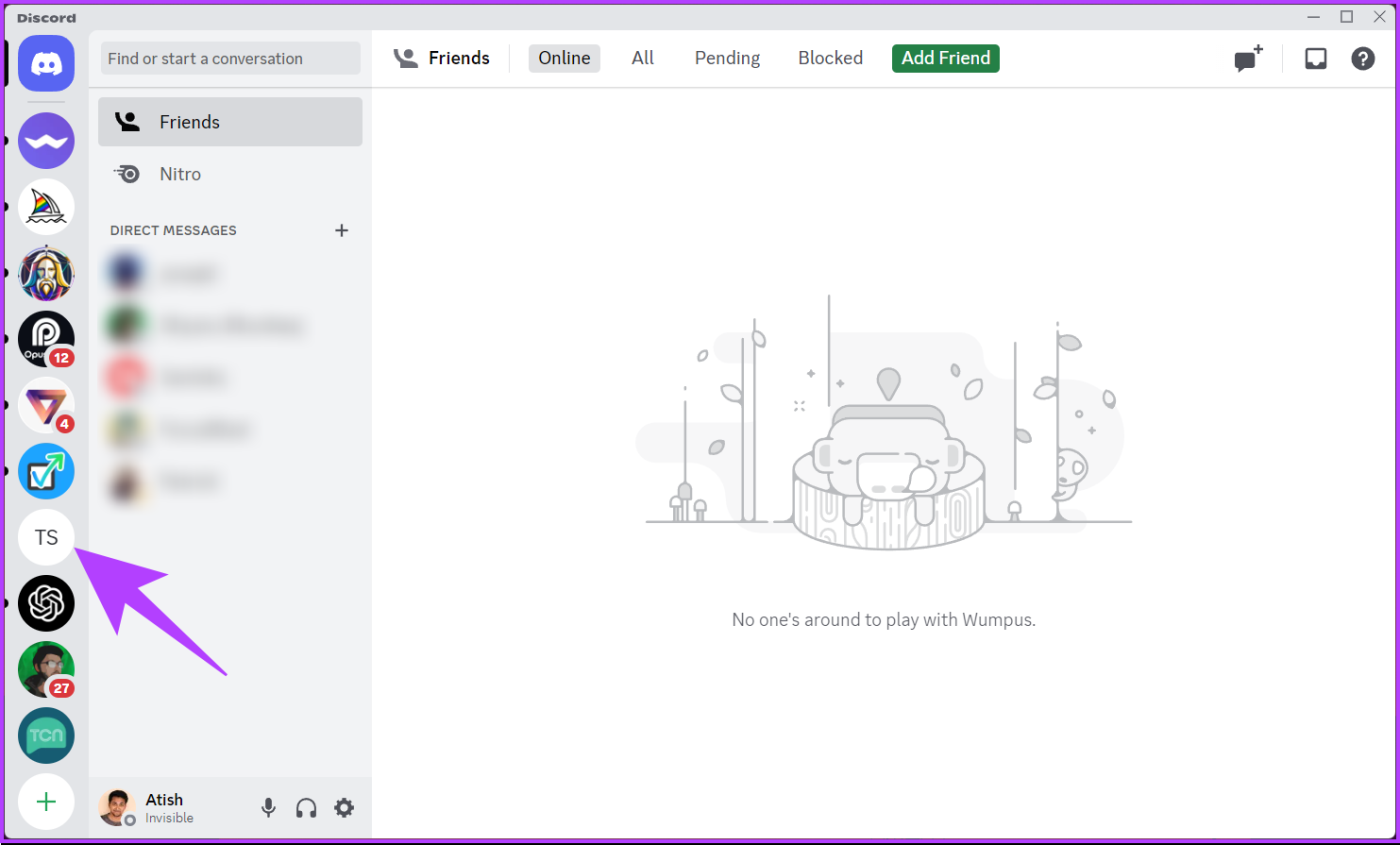
Passo 2 : Clique no ícone Editar canal (engrenagem) próximo ao nome do canal.
Você será levado à visão geral do canal.
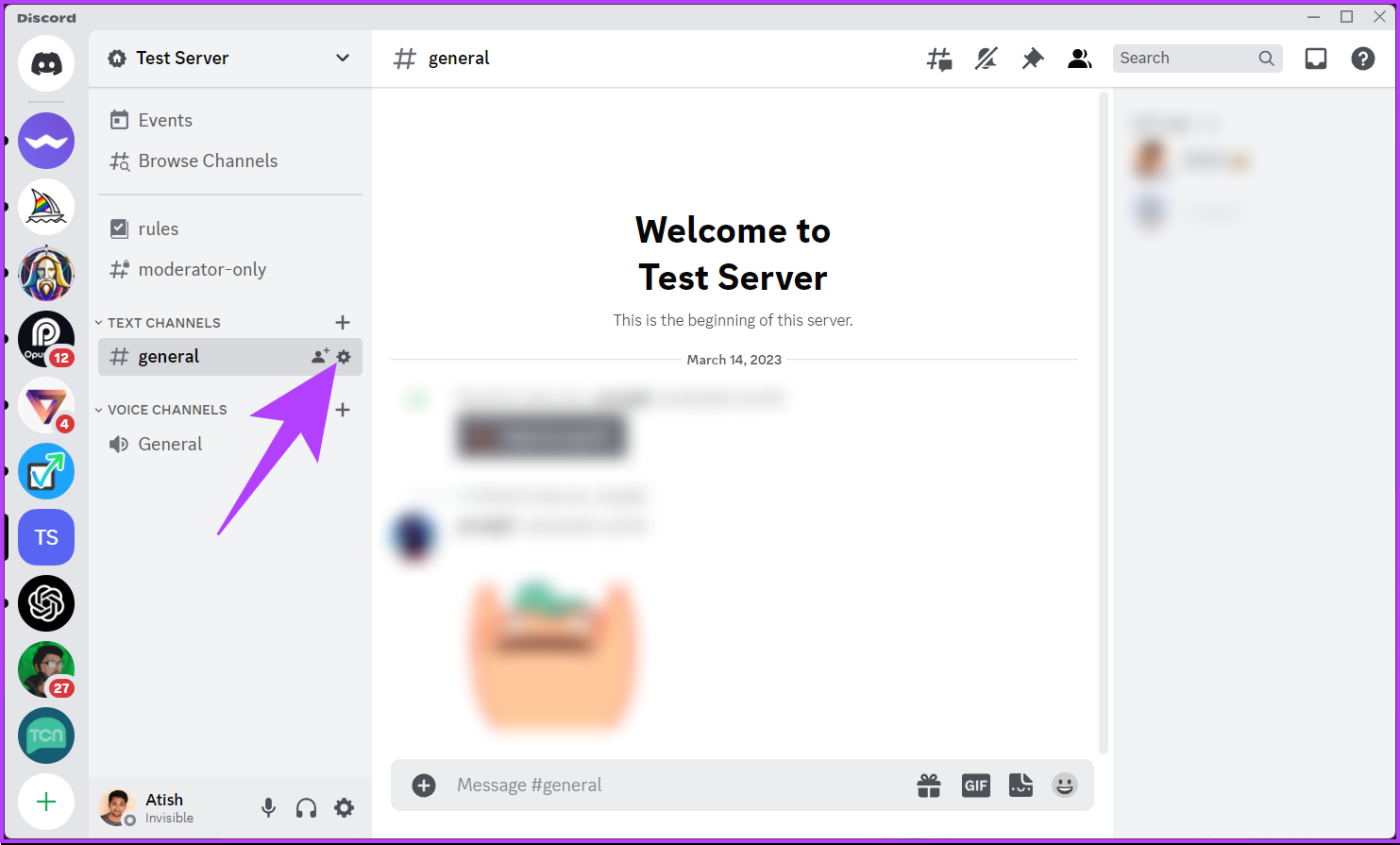
Passo 3 : Agora, abaixo do nome do canal, adicione o emoji desejado pressionando ‘Control + Command + Espaço’ no Mac ou ‘Tecla Windows +;’ para abrir o modal emoji onde você pode pesquisar qualquer emoji disponível.
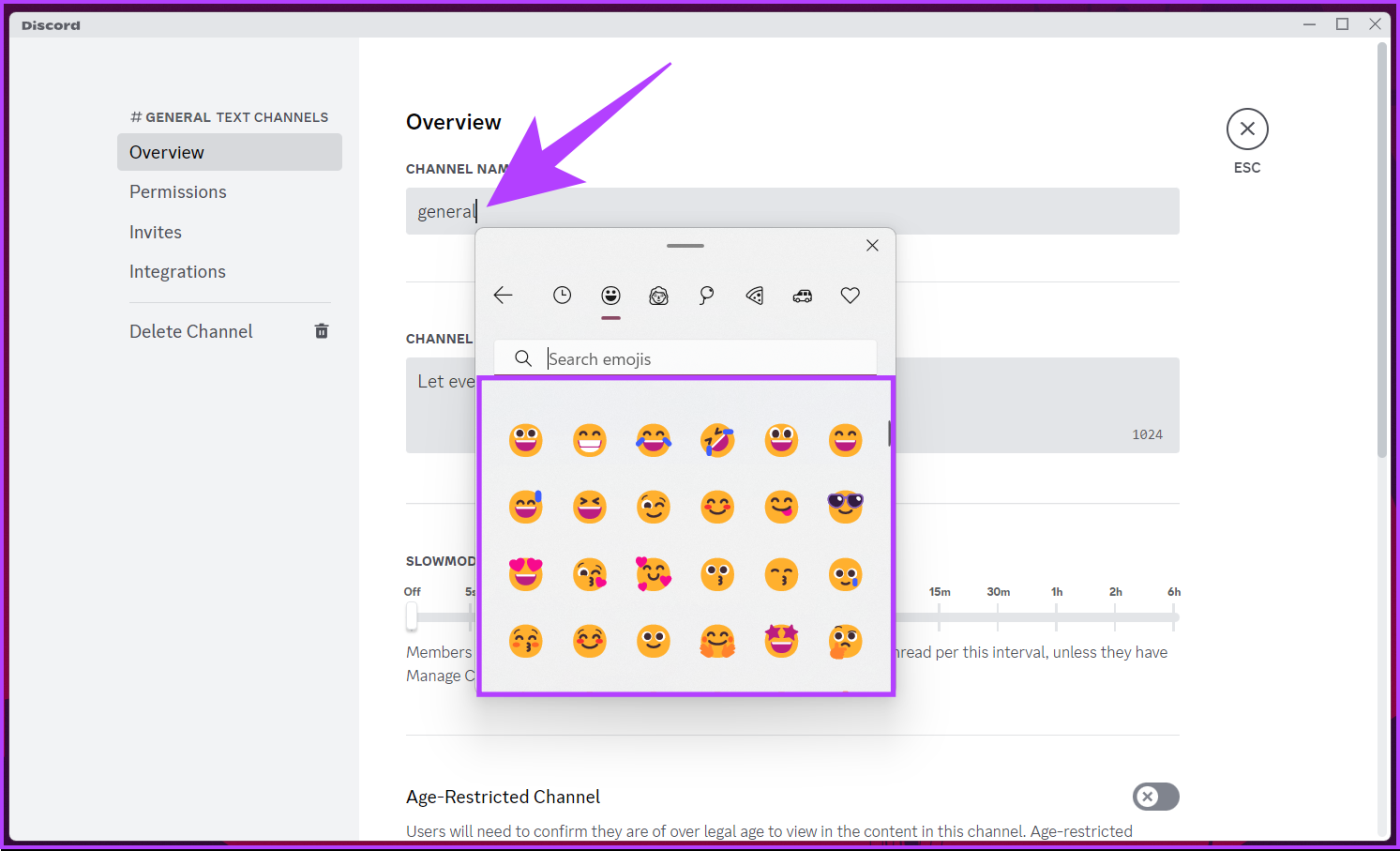
Passo 4 : Depois que o emoji for adicionado, clique em Salvar alterações.
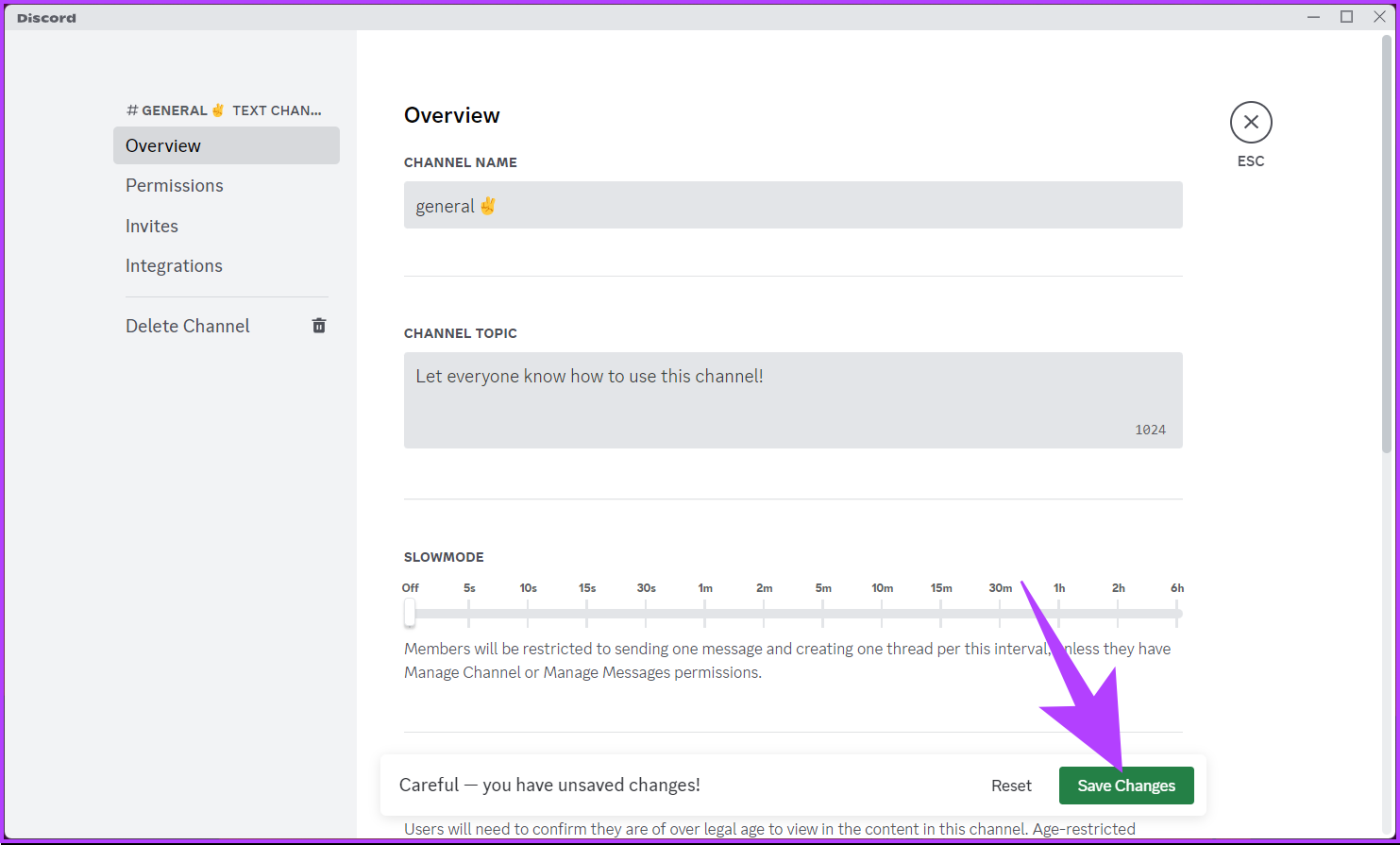
É isso. Você adicionou emoji ao nome do seu canal Discord. Se, por algum motivo, o emoji que você procura não estiver disponível, procure emojis online, selecione o desejado e pressione ‘Control + C’ no Windows ou ‘Command + C’ no Mac no teclado para copiar e ‘ Control + V' ou 'Command + V' para colar.
No telemóvel
Passo 1 : inicie o aplicativo Discord e vá para o canal ao qual deseja adicionar emojis.

Passo 2 : Mantenha pressionado o nome do canal até ver a página inferior. Nas opções, selecione Editar canal.
Você será levado à visão geral do canal.
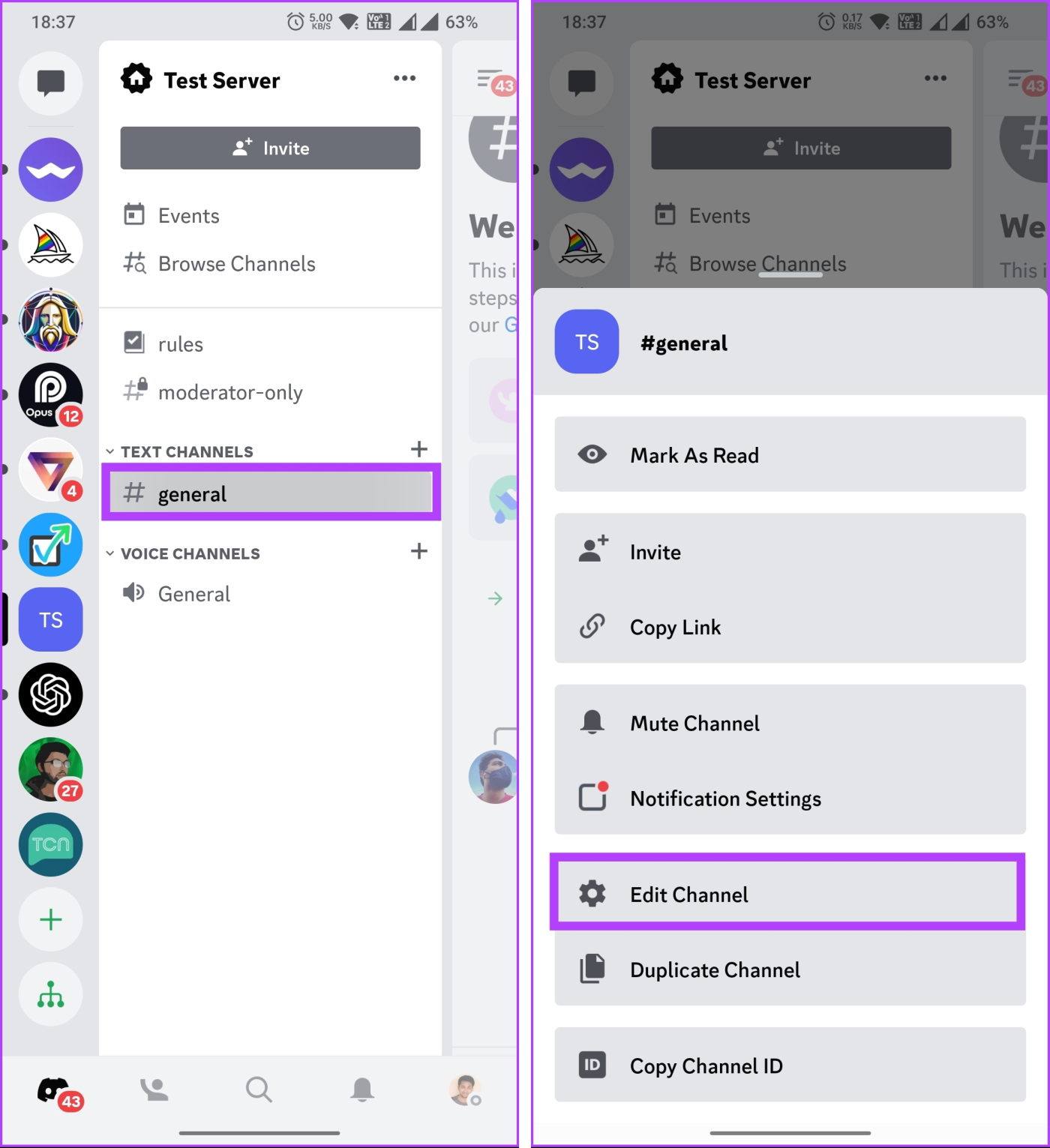
Passo 3 : Agora, abaixo do nome do canal, pesquise ou role pelos emojis e toque naquele que deseja adicionar.
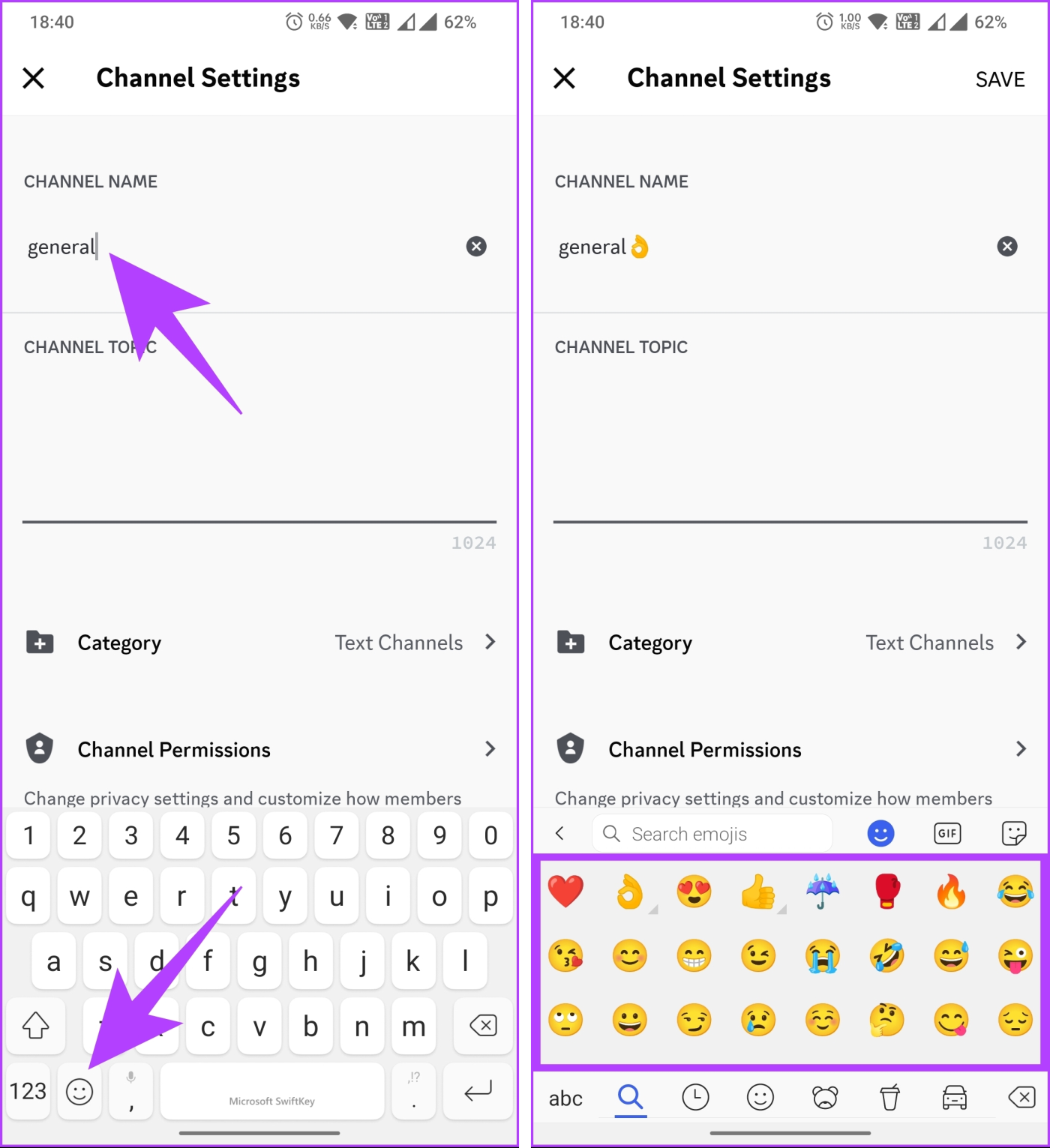
Passo 4 : Depois de adicionar o emoji de sua escolha, toque em Salvar no canto superior direito.
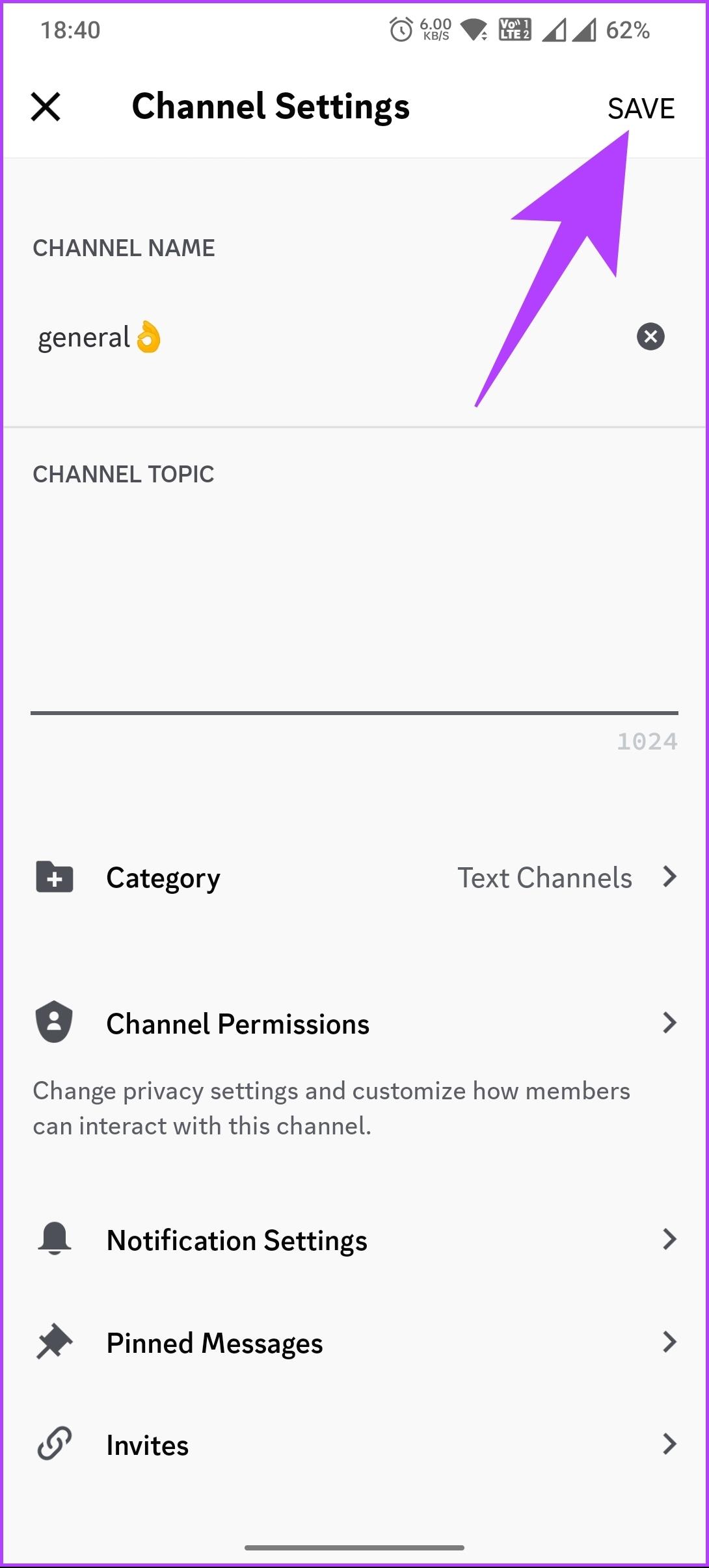
Ai está. Você adicionou emoji com sucesso ao nome do seu canal. Se você tiver vários canais para ajustar, repita essas etapas para aprimorar o apelo visual e a personalização do seu servidor.
Se você não deseja adicionar emoji ao nome do seu canal Discord, mas deseja adicionar emoji ao apelido do servidor Discord, continue lendo.
Leia também : Como reagir às mensagens no Discord
Adicione Emoji ao apelido do seu servidor Discord
Adicionar emoji ao apelido do servidor Discord é simples de executar. Vamos começar com a versão desktop.
Na área de trabalho
Passo 1 : Abra o aplicativo ou site Discord em qualquer navegador e navegue até o servidor Discord cujo apelido deseja alterar.
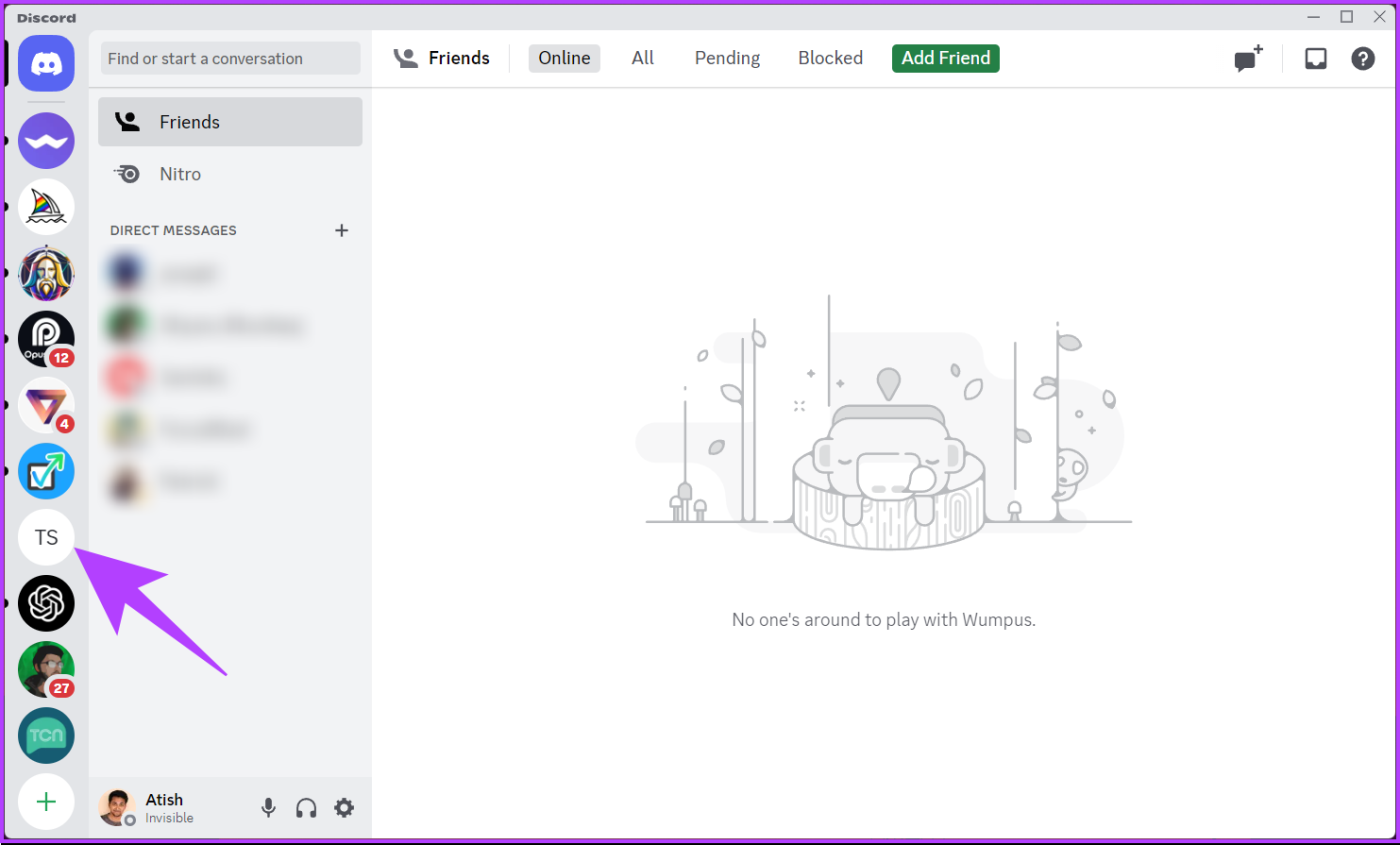
Etapa 2 : Clique no ícone de divisa (seta) próximo ao nome do servidor.
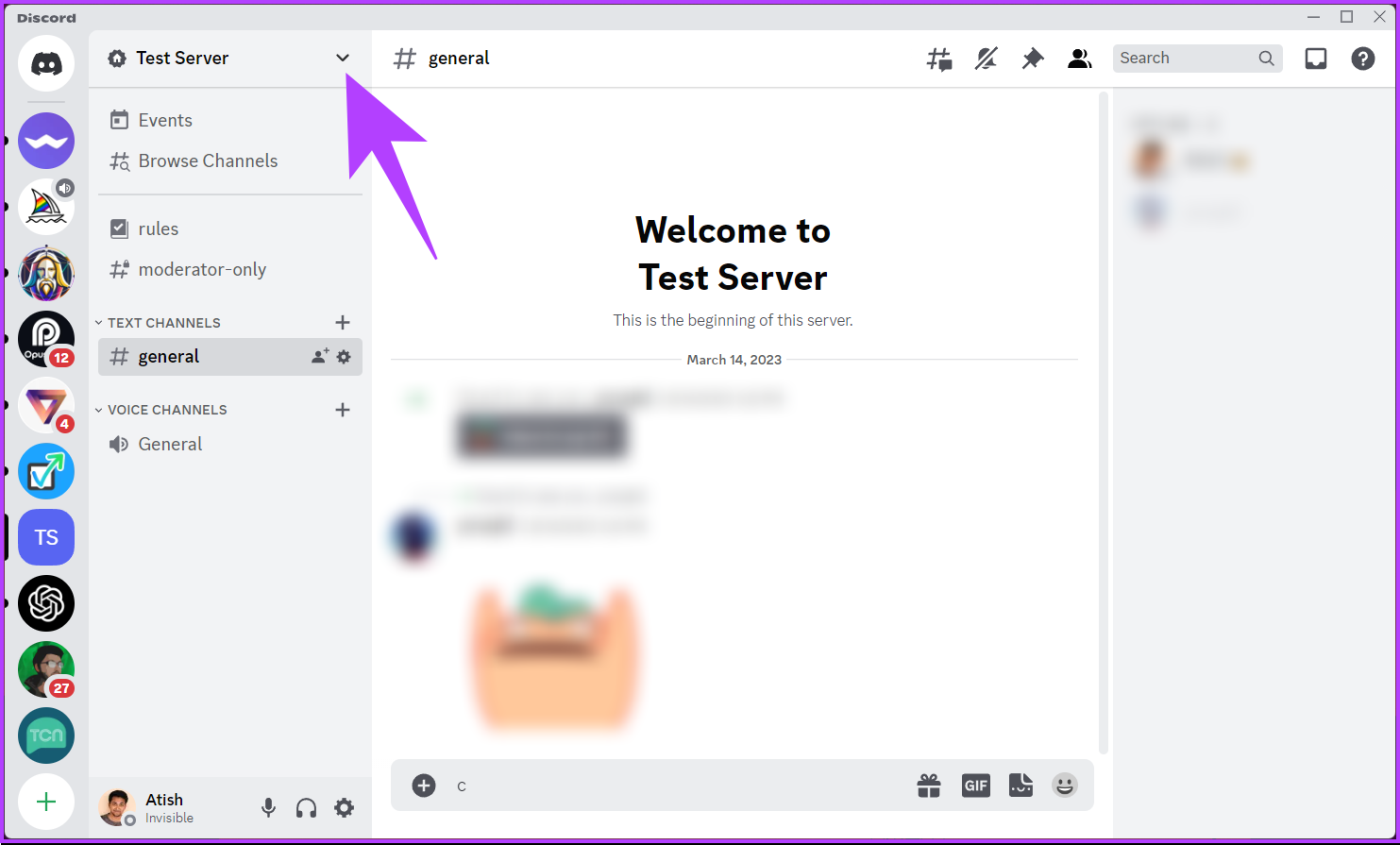
Etapa 3 : No menu, selecione ‘Editar perfil do servidor’.
O prompt irá direcioná-lo para a seção Perfil, onde você selecionará o Perfil do Servidor.
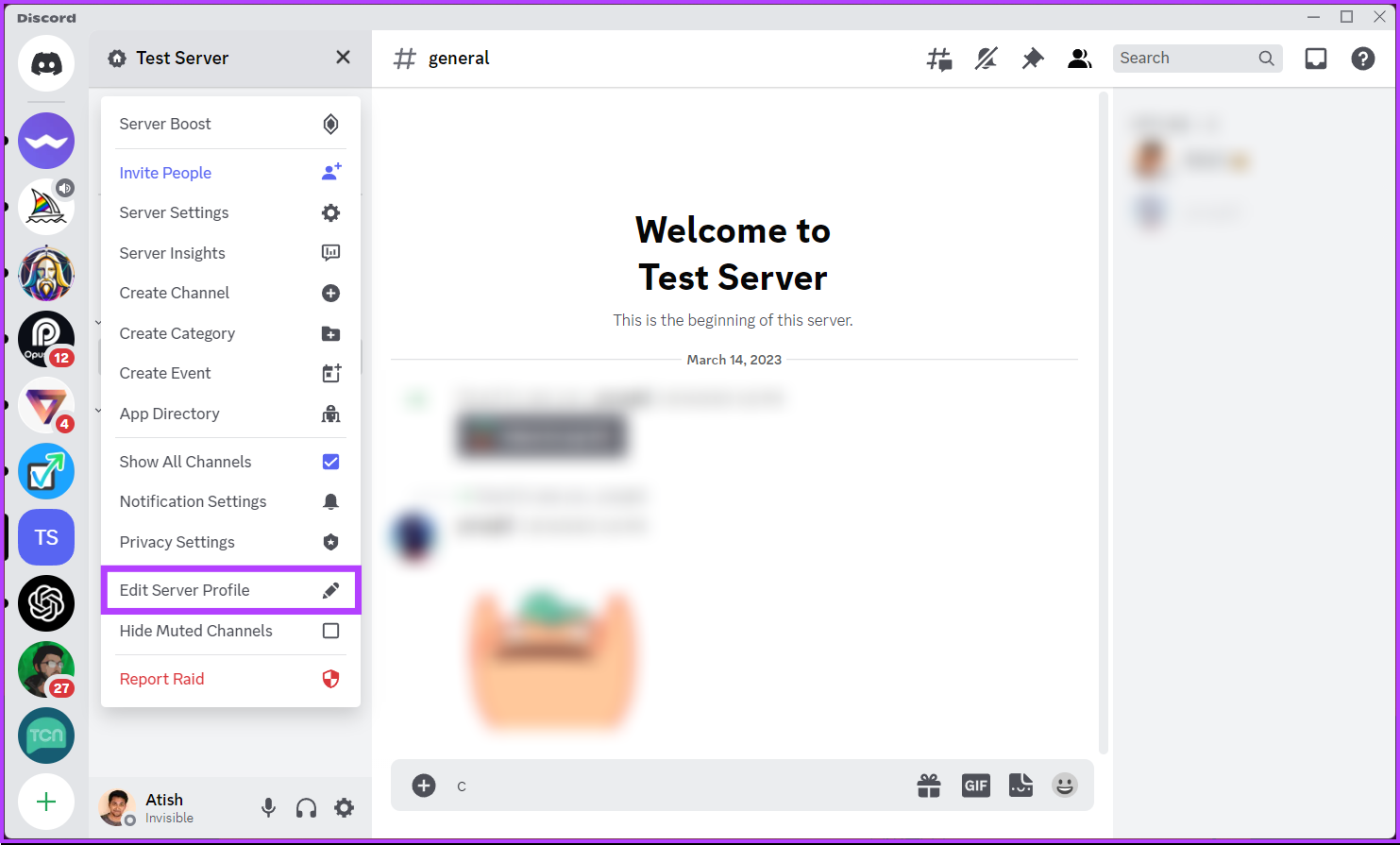
Passo 4 : Role para baixo até a seção Apelido e adicione o emoji de sua preferência usando um atalho de teclado dependendo do seu sistema operacional.
Nota : Se estiver no Mac, pressione 'Control + Command + Espaço' ou 'Tecla Windows +;' no Windows para abrir o modal emoji. Você também pode pesquisar e adicionar emoji de sua escolha.
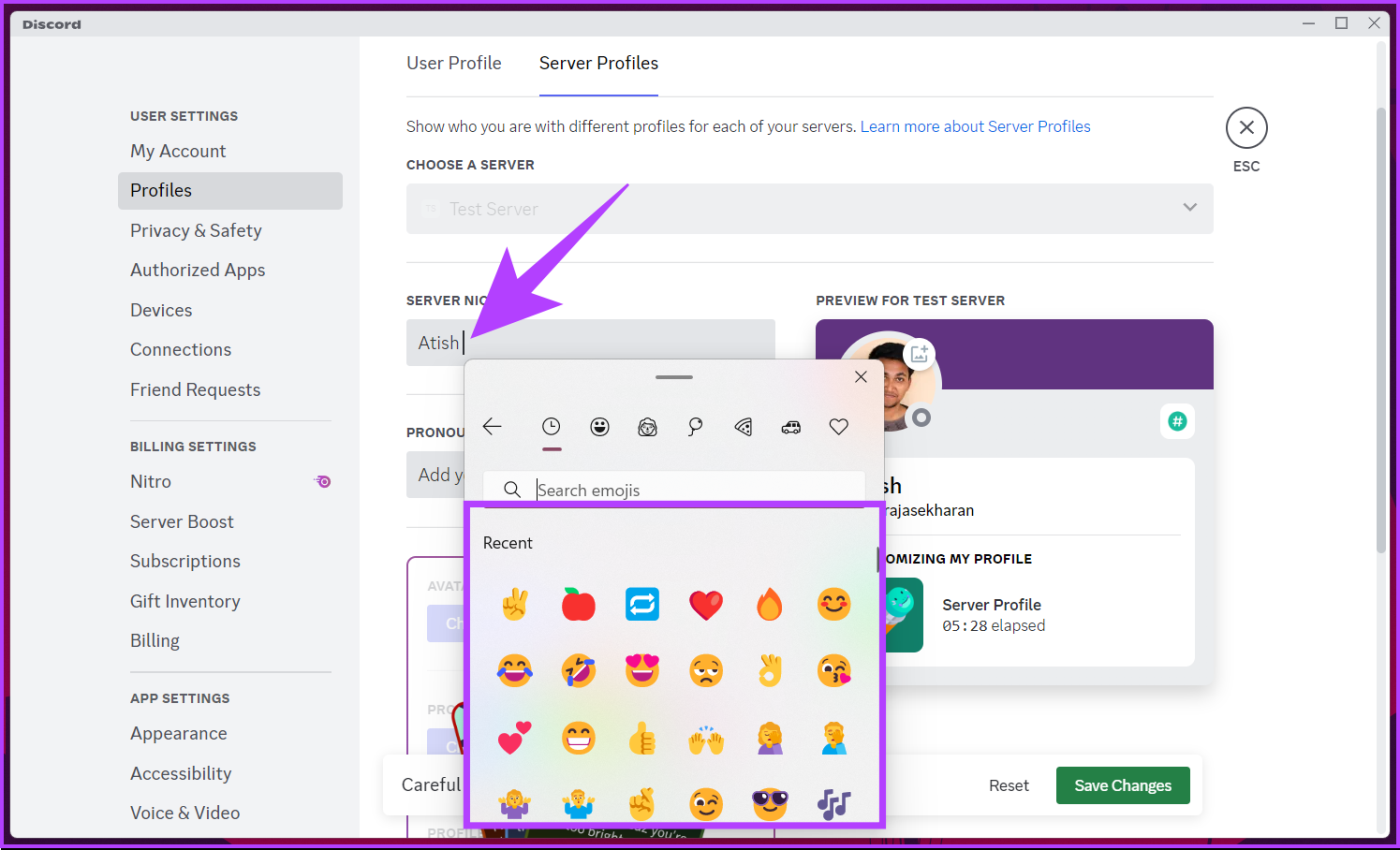
Etapa 5 : por fim, clique em Salvar alterações para implementar as alterações feitas.
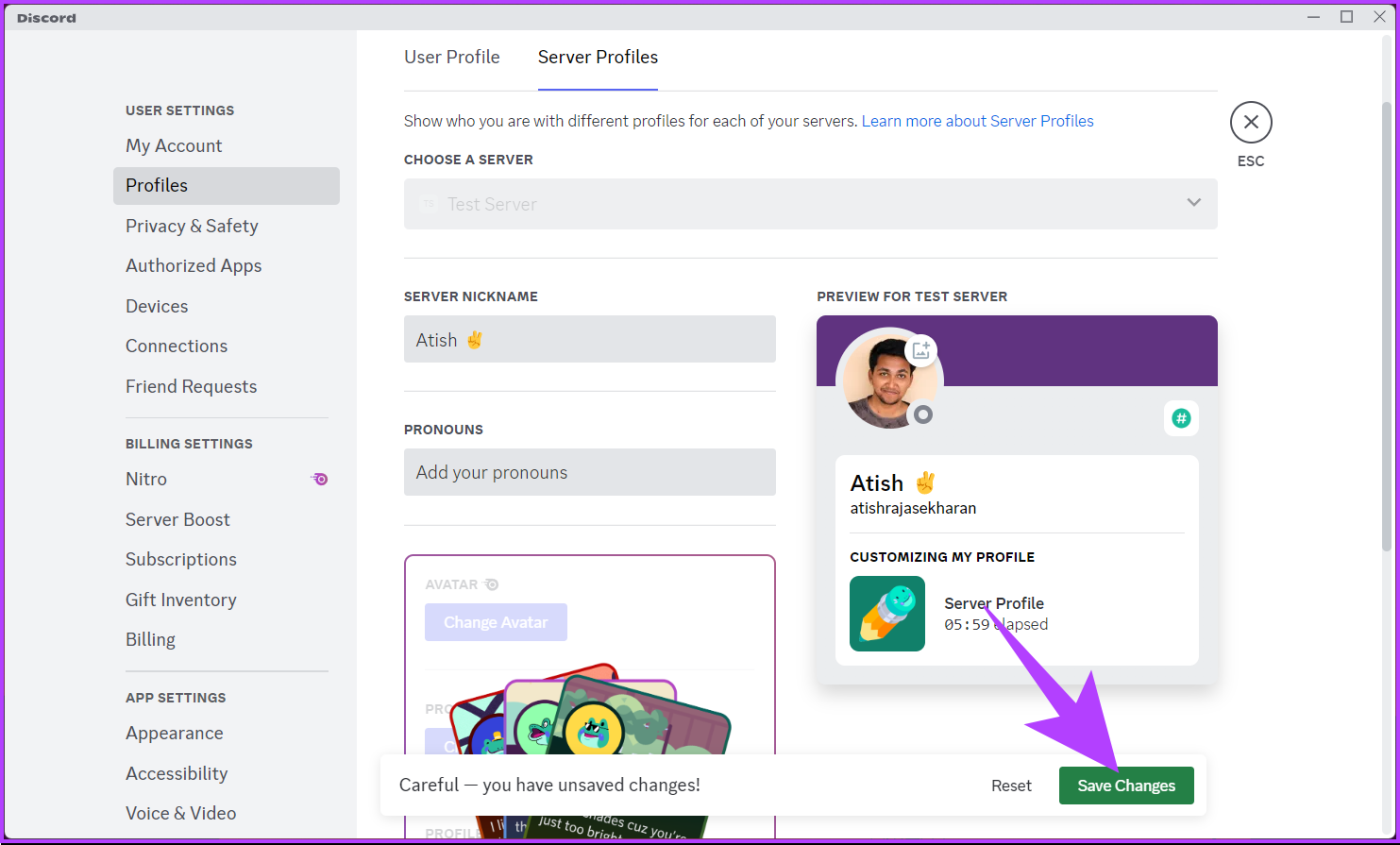
Aí está. O emoji agora aparecerá ao lado do apelido do seu servidor Discord, permitindo que você expresse sua criatividade e melhore o apelo visual geral do seu servidor.
No aplicativo móvel do Discord
Passo 1 : Inicie o aplicativo Discord, vá para o servidor cujo apelido deseja alterar e mantenha pressionado o nome.

Passo 2 : No menu, selecione Mais opções. Na folha inferior, escolha ‘Editar perfil do servidor’.
O prompt irá direcioná-lo para a seção Perfil, onde você selecionará o Perfil do Servidor.
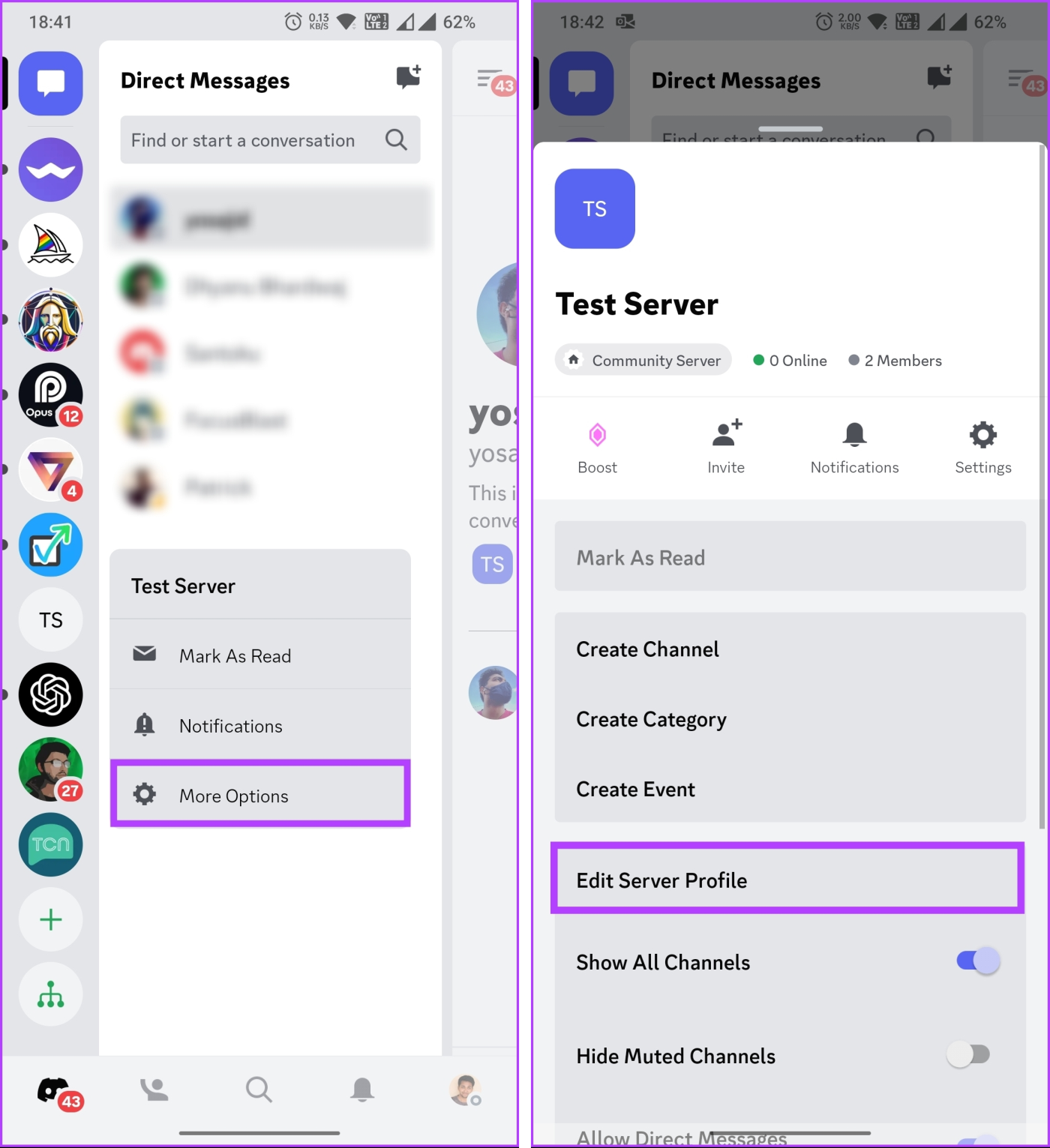
Etapa 3 : em Apelido do servidor, adicione o emoji desejado tocando no ícone de emoji no teclado.
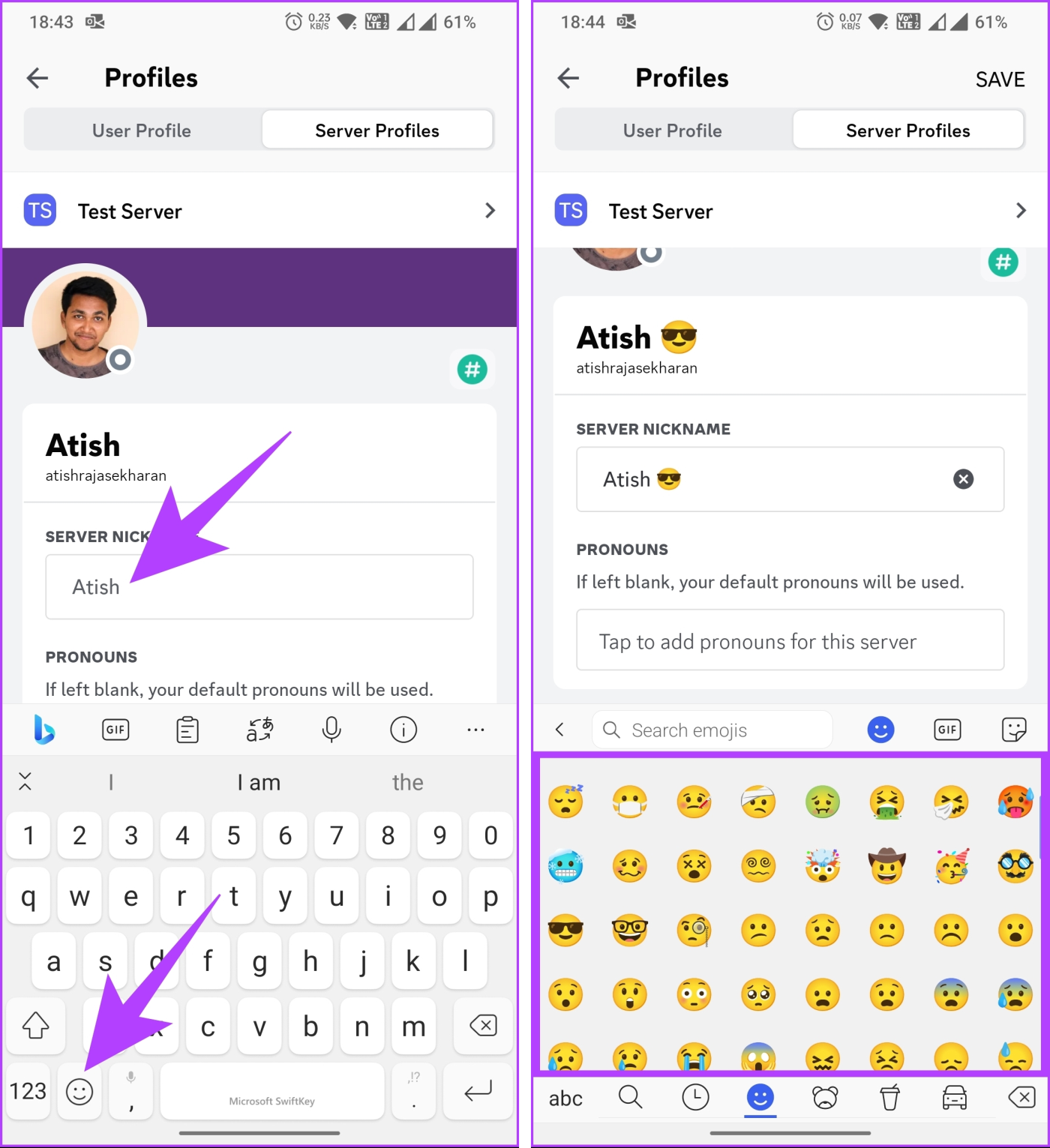
Passo 4 : Depois de adicionar o emoji de sua escolha, toque em Salvar no canto superior direito.
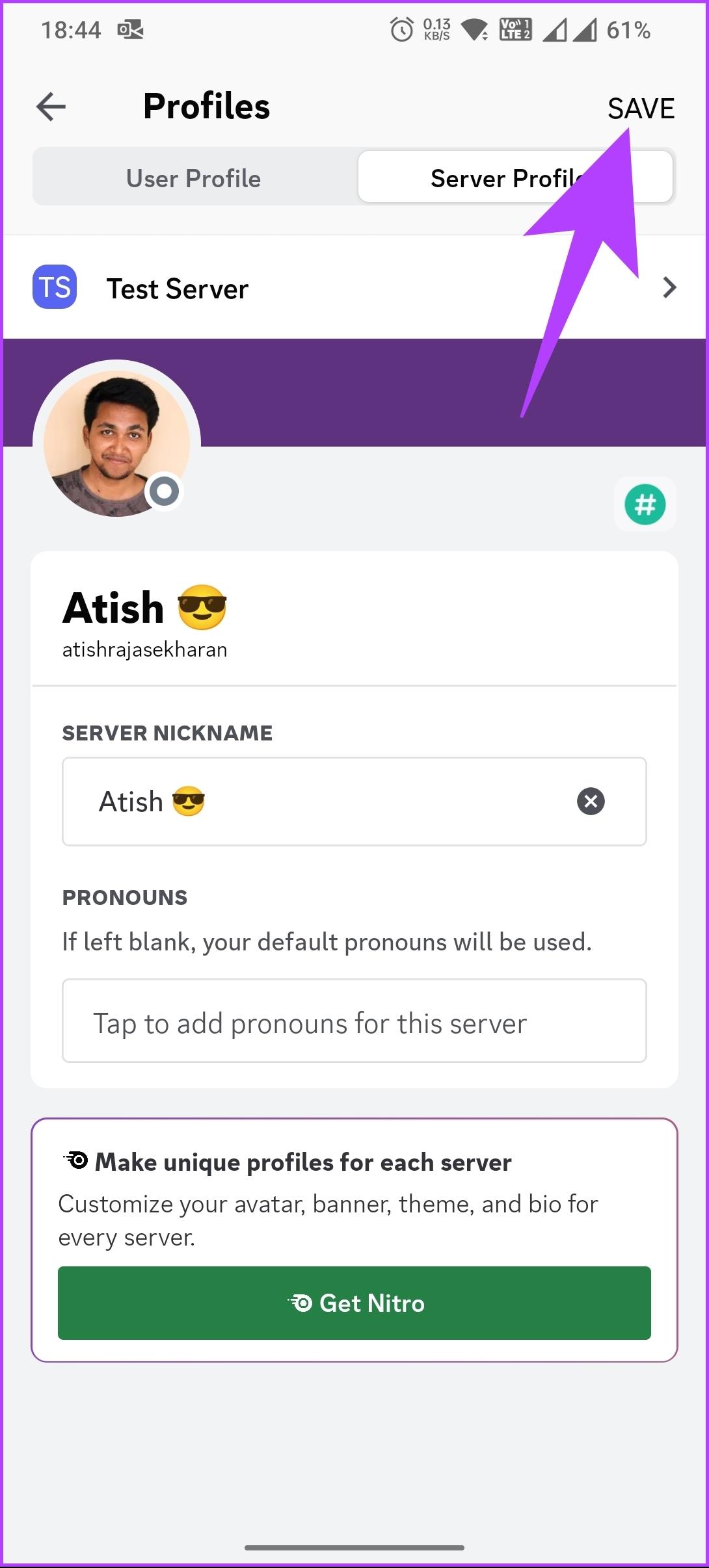
Ai está. Você adicionou um toque visual ao seu nome de usuário e tornou sua presença no Discord mais envolvente e expressiva. Mas e se você quiser adicionar um emoji personalizado ao seu servidor Discord? Continue lendo.
Leia também : Como alterar a imagem do perfil do Discord
Você pode usar emojis personalizados em seu servidor Discord ou nome de canal
Você pode usar emojis personalizados nos canais de texto ou nomes dos canais de voz do servidor Discord, mas não no nome do servidor em si. Além disso, os emojis personalizados adicionados ao canal não serão exibidos como a imagem real; em vez disso, eles aparecerão como o código do emoji (ou seja, <:emoji_name:emoji_id>).

No momento em que escrevo este artigo, você só pode usar emojis obtidos de sites Unicode. Isso ocorre porque o Discord não analisa emojis em nomes de canais ou servidores como faz em mensagens ou status. Se você ainda deseja adicionar emojis personalizados, vá para a próxima seção.
Use Emojis Personalizados em um Servidor Discord
Você pode adicionar facilmente emojis personalizados a um servidor Discord, desde que tenha as permissões necessárias. Se quiser adicionar emojis animados ao seu servidor Discord, você deve ter uma assinatura do Discord Nitro.
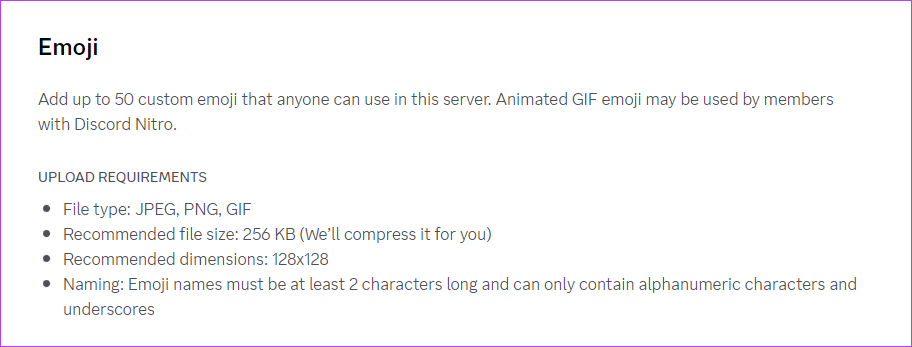
Requisitos para criação de emojis personalizados para um servidor Discord;
Vamos começar com as etapas.
Na área de trabalho
Passo 1 : Abra o aplicativo ou site Discord e navegue até o servidor Discord ao qual deseja adicionar emoji personalizado e clique com o botão direito nele.
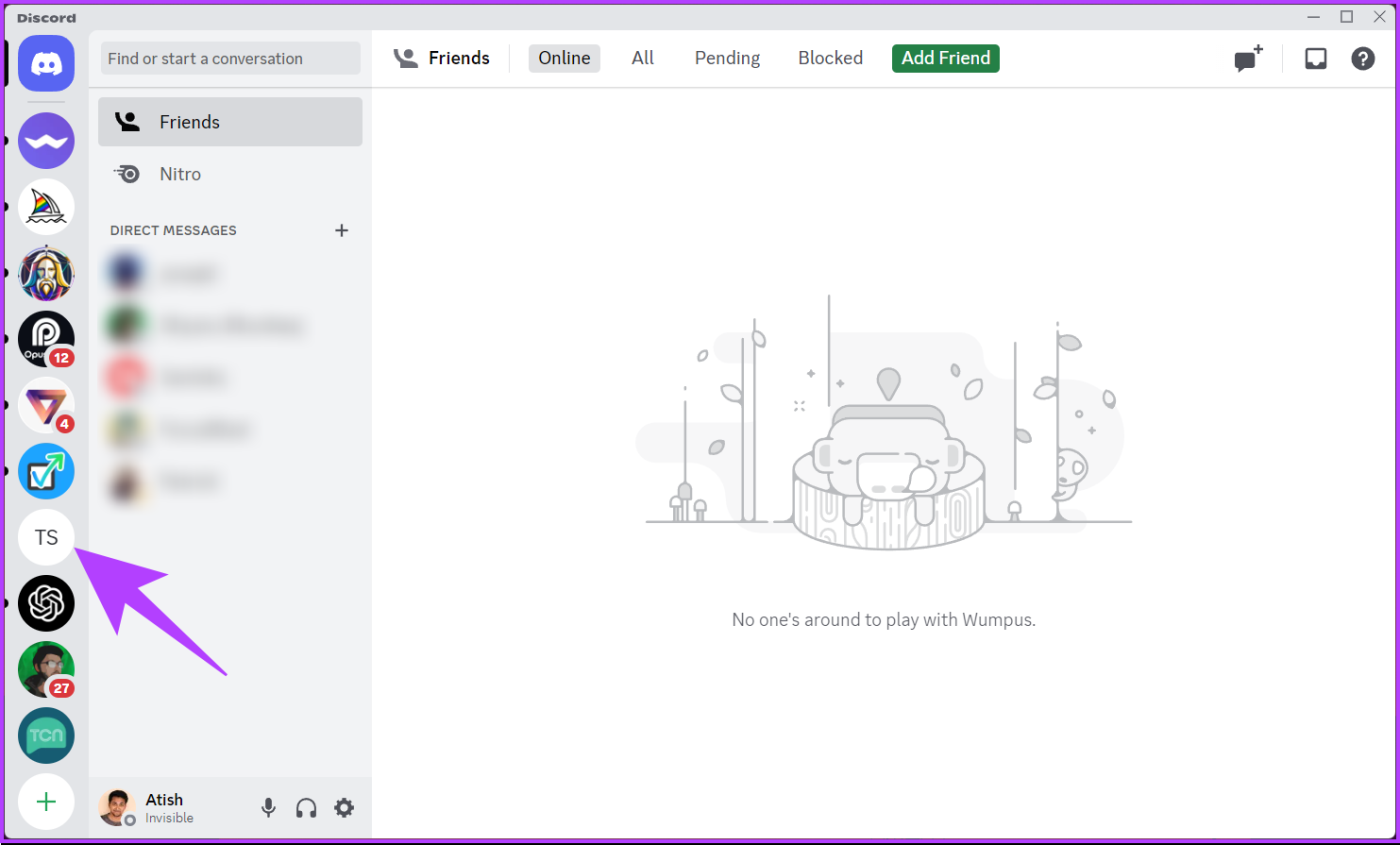
Passo 2 : No menu suspenso, clique em Configurações do servidor e escolha Emoji.
Você será levado a uma página onde poderá fazer upload de emoji para o Discord.
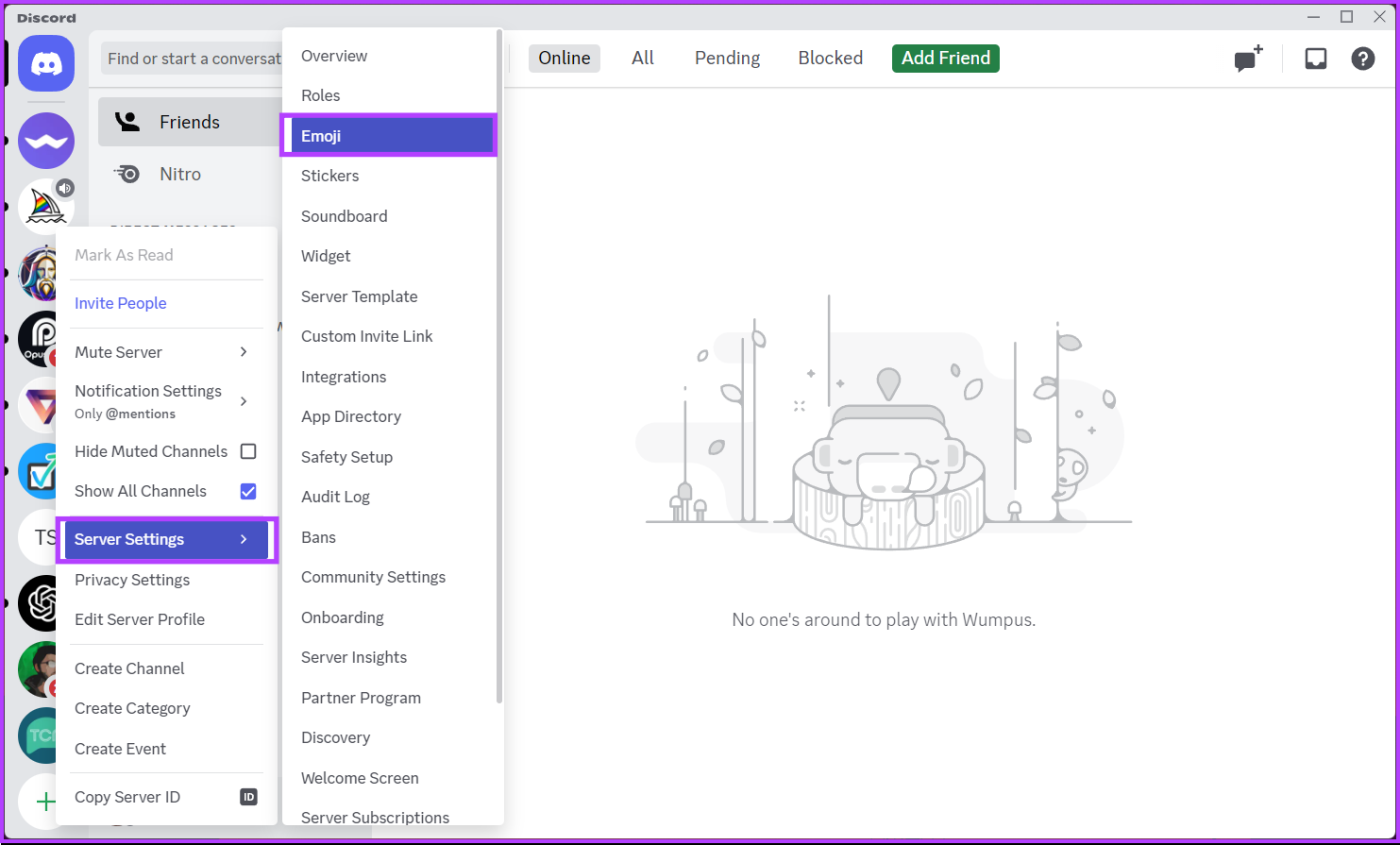
Passo 3 : Agora, clique no botão Carregar Emoji, localize e clique duas vezes no emoji em seu PC para carregá-lo em seu servidor Discord.
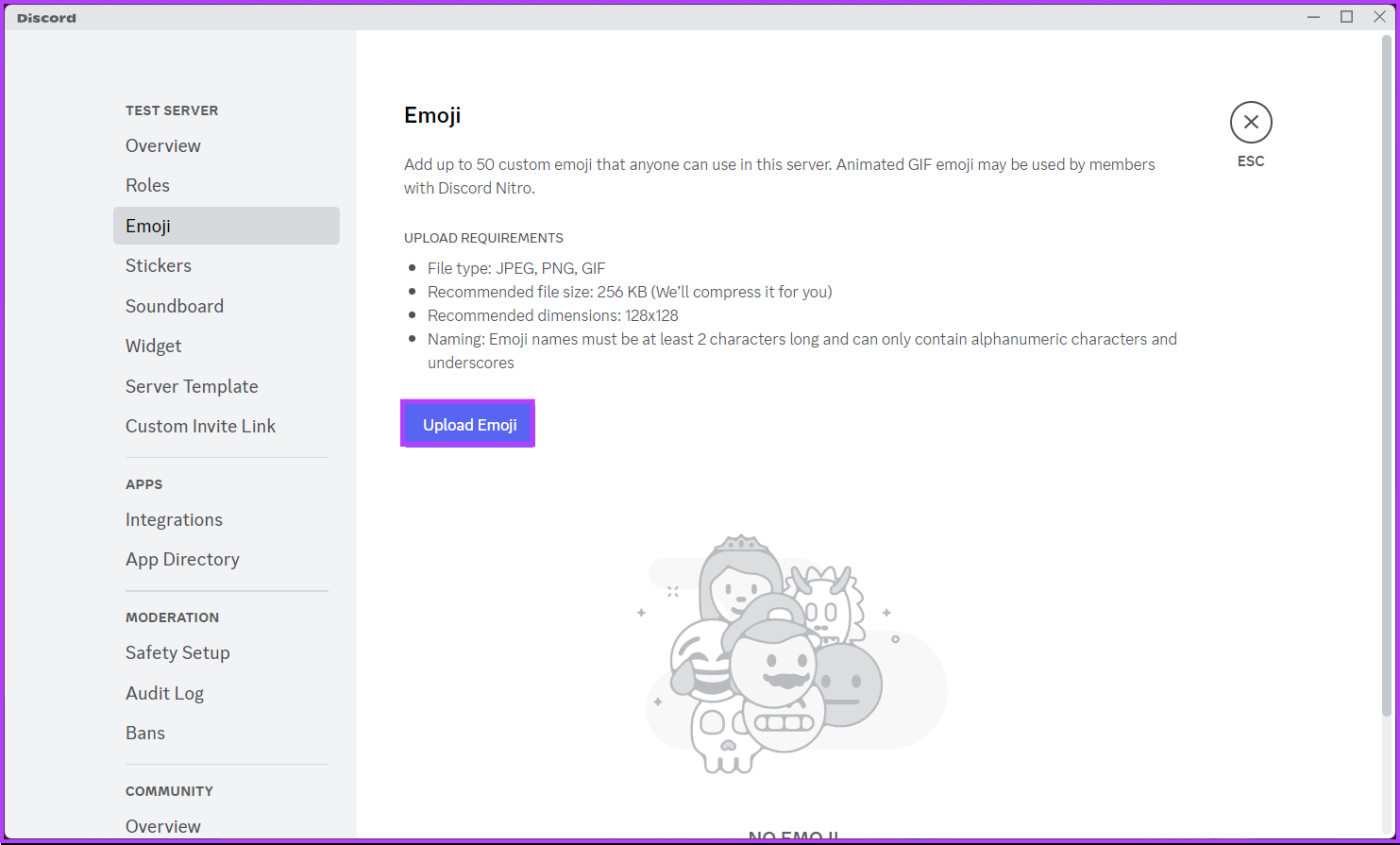
Com isso, você adicionou emojis com sucesso ao seu servidor Discord. Se você quiser fazer o mesmo usando o celular, continue lendo.
Leia também : Como denunciar um servidor Discord
No aplicativo Android ou iPhone
Passo 1 : Inicie o aplicativo Discord, vá para o servidor ao qual deseja adicionar emojis e mantenha-o pressionado.

Passo 2 : No menu, escolha Mais opções. Na próxima tela, toque em Configurações.
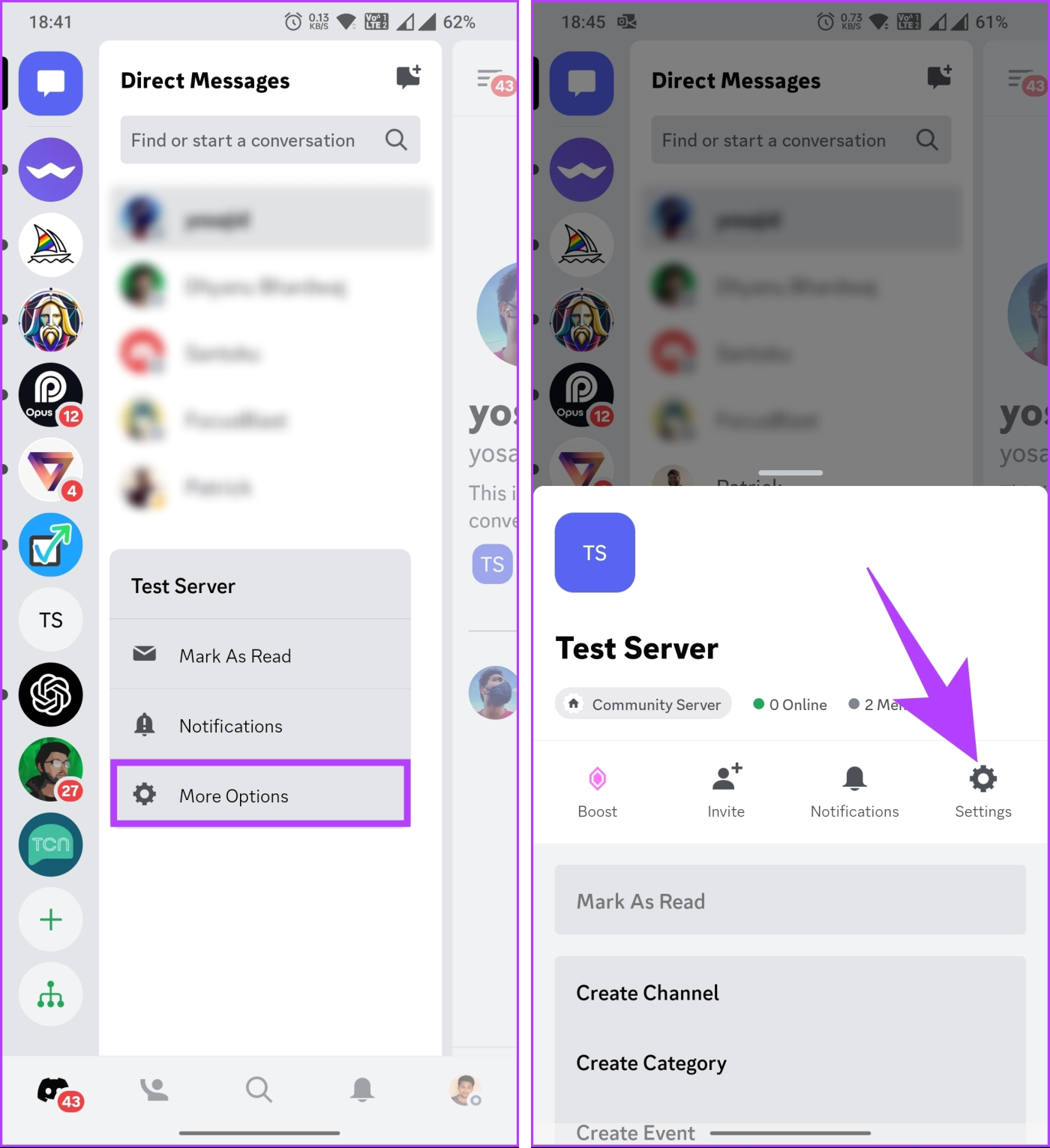
Etapa 3 : nas configurações do servidor, vá para o menu Emoji e escolha Carregar Emoji para abrir a galeria e adicionar emoji personalizado.
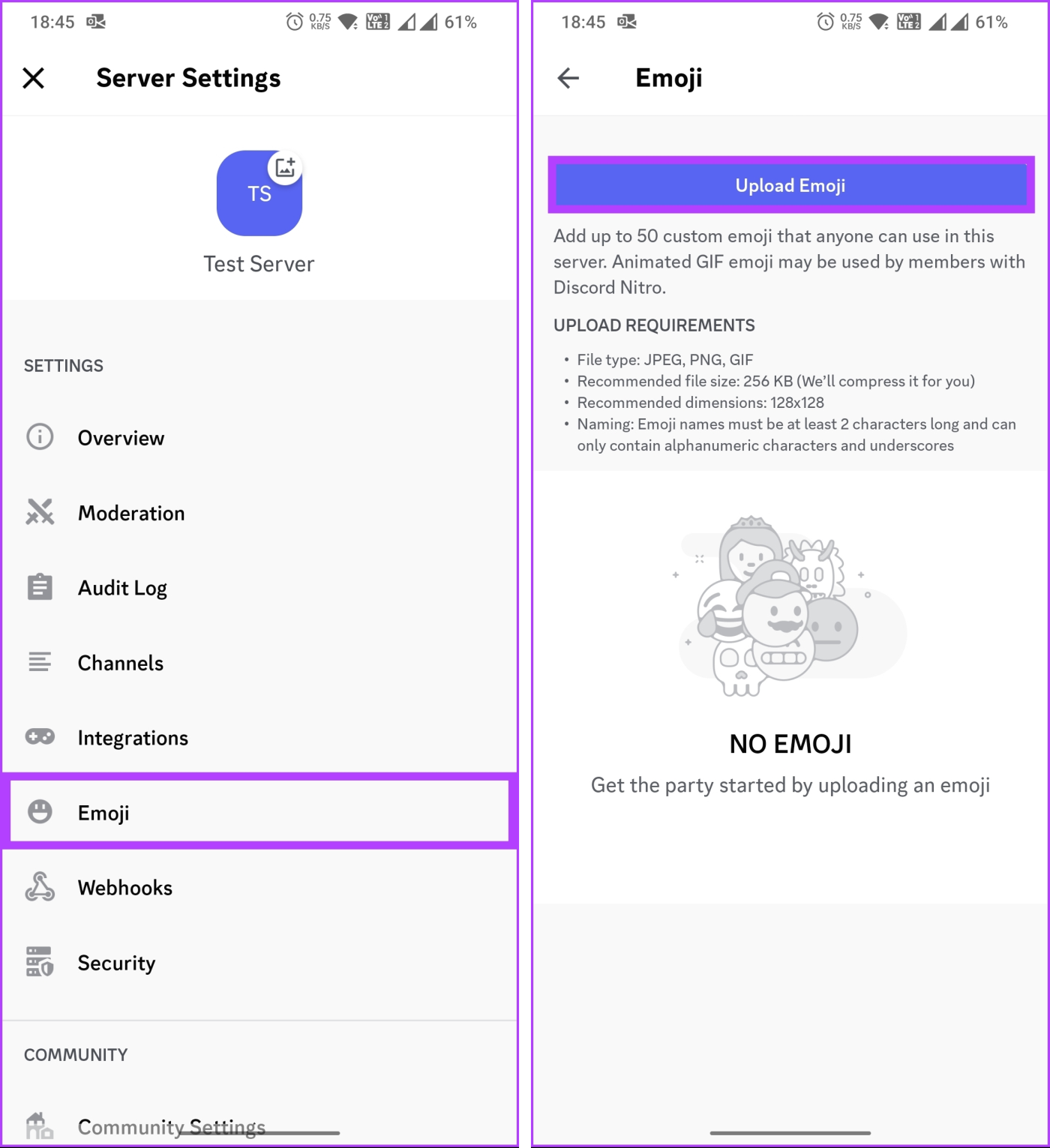
É sobre isso. Você adicionou com sucesso um emoji personalizado ao seu servidor Discord sem complicações. Se você tiver alguma dúvida que deixamos de abordar neste artigo, verifique a seção de perguntas frequentes abaixo.
Perguntas frequentes sobre como adicionar emojis a nomes de canais Discord
1. Posso usar emojis externos ou apenas emojis integrados do Discord?
Você pode adicionar até 50 emojis regulares e 50 animados personalizados a um servidor Discord. Esse limite garante que haja um número razoável de emojis disponíveis para uso, mantendo o desempenho e a usabilidade do servidor. No entanto, se o seu servidor estiver impulsionado, aumentar o nível de reforço aumenta os limites de emojis.
2. Existe um limite de tempo para emojis do Discord?
Depois de enviar um emoji para um servidor Discord, não há limite de tempo específico para quanto tempo o emoji permanecerá disponível. Contanto que o emoji não seja excluído por um administrador do servidor, ele continuará acessível a todos os membros do servidor.
Se você deseja definir um tema, transmitir emoções ou simplesmente injetar diversão, os emojis são uma ferramenta fantástica para aprimorar sua comunidade Discord. Agora você sabe como colocar emojis nos nomes dos canais do Discord e elevar o apelo visual e a comunicação do seu servidor.
Quer dar um novo começo ao seu perfil do Twitch? Veja como alterar o nome de usuário e o nome de exibição do Twitch com facilidade.
Descubra como alterar o plano de fundo no Microsoft Teams para tornar suas videoconferências mais envolventes e personalizadas.
Não consigo acessar o ChatGPT devido a problemas de login? Aqui estão todos os motivos pelos quais isso acontece, juntamente com 8 maneiras de consertar o login do ChatGPT que não funciona.
Você experimenta picos altos de ping e latência no Valorant? Confira nosso guia e descubra como corrigir problemas de ping alto e atraso no Valorant.
Deseja manter seu aplicativo do YouTube bloqueado e evitar olhares curiosos? Leia isto para saber como colocar uma senha no aplicativo do YouTube.
Descubra como bloquear e desbloquear contatos no Microsoft Teams e explore alternativas para um ambiente de trabalho mais limpo.
Você pode facilmente impedir que alguém entre em contato com você no Messenger. Leia nosso guia dedicado para saber mais sobre as implicações de restringir qualquer contato no Facebook.
Aprenda como cortar sua imagem em formatos incríveis no Canva, incluindo círculo, coração e muito mais. Veja o passo a passo para mobile e desktop.
Obtendo o erro “Ação bloqueada no Instagram”? Consulte este guia passo a passo para remover esta ação foi bloqueada no Instagram usando alguns truques simples!
Descubra como verificar quem viu seus vídeos no Facebook Live e explore as métricas de desempenho com dicas valiosas e atualizadas.








